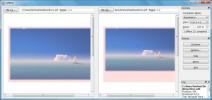विंडोज 10 पर फोल्डर स्ट्रक्चर को कॉपी कैसे करें
जब आप फोल्डर को कॉपी और पेस्ट करते हैं, तो सभी फाइल्स और सब-फोल्डर्स इसके साथ कॉपी हो जाते हैं। फ़ाइलें सभी अपने संबंधित उप-फ़ोल्डर्स में रहती हैं, जैसा उन्हें करना चाहिए। यदि आपको फ़ाइलों की प्रतिलिपि बनाने की आवश्यकता नहीं है, लेकिन फ़ोल्डरों को मैन्युअल रूप से बनाए बिना फ़ोल्डर संरचना को दोहराने की आवश्यकता है, तो आपको इसका उपयोग करना चाहिए एक्सकॉपी.
एक्सकॉपी एक उपयोगिता है जो विंडोज 10 पर डिफ़ॉल्ट रूप से उपलब्ध है ताकि आप फ़ोल्डर संरचना को कॉपी और पेस्ट करने के लिए इस पद्धति का उपयोग बॉक्स से बाहर कर सकें। आप संरचना को किसी भी स्थान पर दोहरा सकते हैं, उदाहरण के लिए, यदि फ़ोल्डर आपके डेस्कटॉप पर है, तो आप इसे कॉपी कर सकते हैं और इसकी संपूर्ण उप-निर्देशिका किसी बाहरी ड्राइव पर, या किसी भिन्न आंतरिक पर किसी भिन्न फ़ोल्डर में चलाना।

एक फ़ोल्डर संरचना की प्रतिलिपि बनाएँ
सबसे पहले, उस फ़ोल्डर को एक नए फ़ोल्डर में ले जाएँ जिसकी संरचना को आप दोहराना चाहते हैं, जिसमें और कुछ नहीं है।
एक कमांड प्रांप्ट विंडो खोलें। फ़ोल्डर संरचना की प्रतिलिपि बनाने के लिए आपको व्यवस्थापक अधिकारों की आवश्यकता नहीं है जब तक कि आप संरचना को C ड्राइव में बनाने/कॉपी करने की योजना नहीं बनाते हैं जो सामान्य रूप से है
विंडोज ड्राइव.फ़ोल्डर संरचना की प्रतिलिपि बनाने के लिए निम्न आदेश का उपयोग करें।
वाक्य - विन्यास
XCOPY "रूट फ़ोल्डर का पथ" "गंतव्य फ़ोल्डर का पथ" /T /E
उदाहरण
XCOPY "C:\Users\fatiw\OneDrive\Desktop\My Test Folder" D:\ /T /E
पहला पथ उस फ़ोल्डर के लिए है जहां मैंने उस फ़ोल्डर को रखा है जिसे मैं संरचना की प्रतिलिपि बनाना चाहता हूं। दूसरा रास्ता वह है जहां मैं इसे कॉपी करना चाहता हूं जो डी ड्राइव की जड़ है।

/ टी एक स्विच है और यह एक्सकॉपी को केवल फ़ोल्डर संरचना की प्रतिलिपि बनाने के लिए कहता है, न कि इसमें फाइलें। /E Xcopy को उन फ़ोल्डरों को शामिल करने के लिए कहता है जो खाली हैं। आप निश्चित रूप से /E स्विच के बिना कमांड चला सकते हैं और कॉपी की गई फ़ोल्डर संरचना में केवल वे फ़ोल्डर शामिल होंगे जिनके अंदर फाइलें थीं।
Xcopy एक बहुत ही शक्तिशाली उपकरण है और वहाँ है इसके लिए उपलब्ध दस्तावेज यह उन विभिन्न स्विचों का विवरण देता है जिनका आप इसके साथ उपयोग कर सकते हैं। यह टूल सिर्फ फोल्डर कॉपी करने के लिए नहीं है। यदि आपके पास एक जटिल कॉपी कमांड है जिसे आपको चलाने की आवश्यकता है, तो यह टूल पहली चीज है जिसे आपको देखना चाहिए। यह आपके सिस्टम पर पहले से मौजूद है, और इसे सिस्टम पथ में शामिल किया गया है ताकि आप किसी भी फ़ोल्डर से सीधे Xcopy कमांड निष्पादित कर सकें।
इसका उपयोग करना थोड़ा असुविधाजनक है कि यह एक कमांड-लाइन टूल है और इसके लिए कोई GUI नहीं है। यदि आप टूल का उपयोग करने के लिए नए हैं और अभी भी कमांड के लिए सही सिंटैक्स का पता लगाने की कोशिश कर रहे हैं, तो कुछ भी महत्वपूर्ण खोने से बचने के लिए इसे परीक्षण फ़ोल्डरों और फ़ाइलों पर चलाएं।
खोज
हाल के पोस्ट
FFSJ विंडोज के लिए सबसे तेज फाइल स्प्लिटर और जॉइनर है
जब किसी फाइल को डिफाइंड चंक्स में विभाजित करने की बात आती है, तो सॉ...
Pomodo7o विंडोज 7 टास्कबार प्रगति का उपयोग करते हुए शेष कार्य समय दिखाता है
पोमोडोरोइस एक उत्पादकता बढ़ाने की तकनीक है, जो आपको एक निर्धारित सम...
DiffPDF के साथ पीडीएफ फाइल अंतर की तुलना करें
DiffPDF एक पोर्टेबल, ओपन सोर्स एप्लिकेशन है जो विसंगतियों (यदि कोई ...